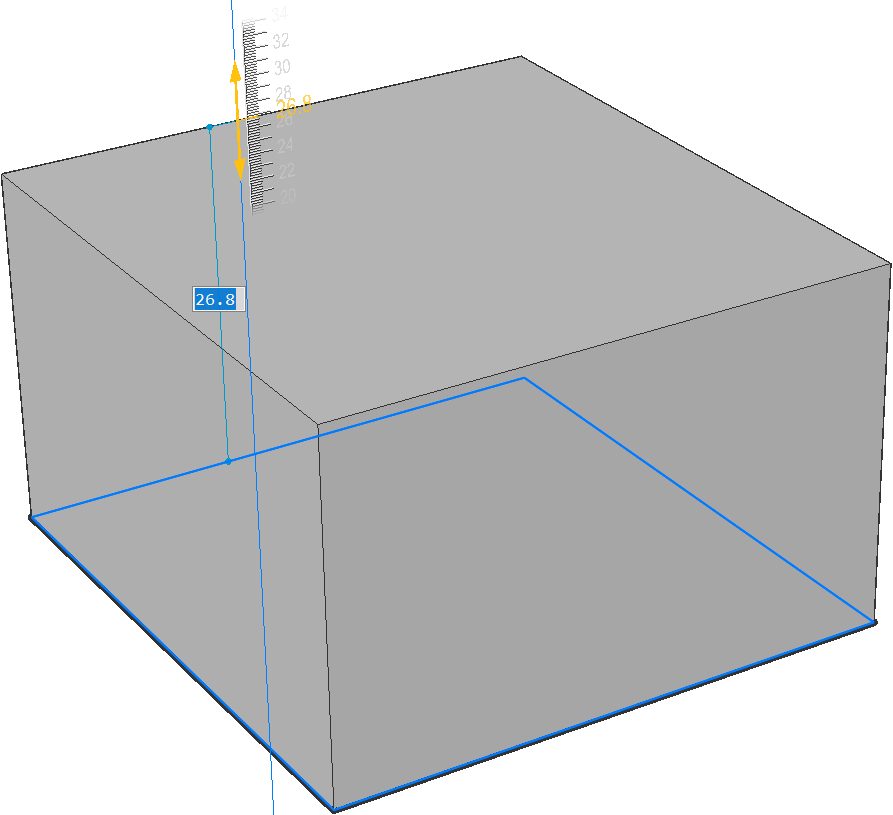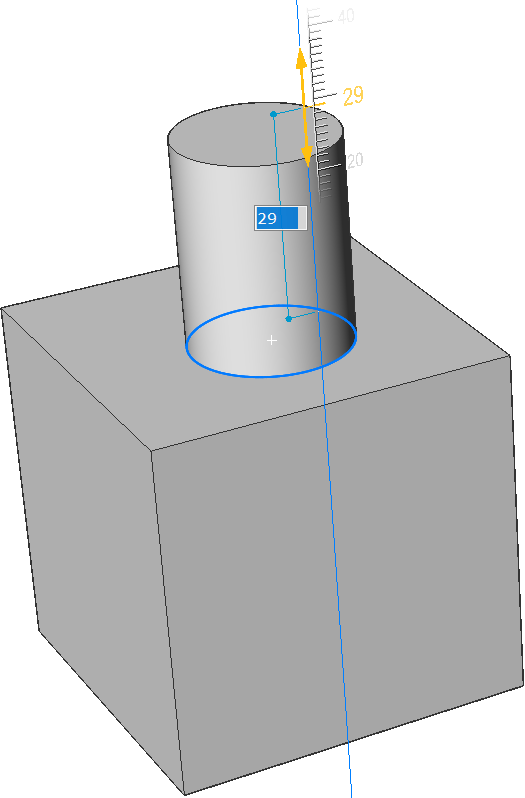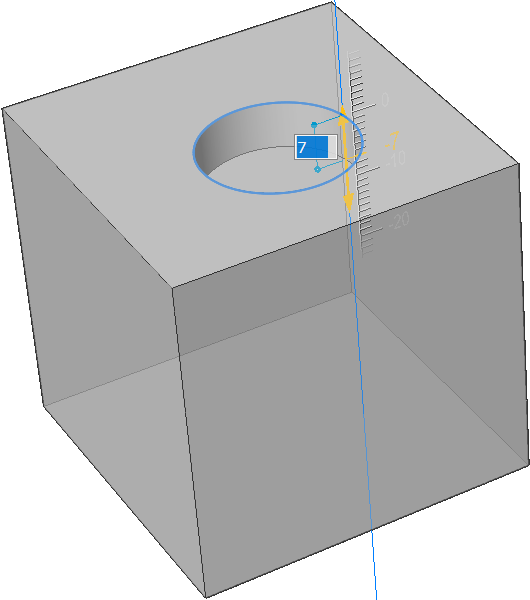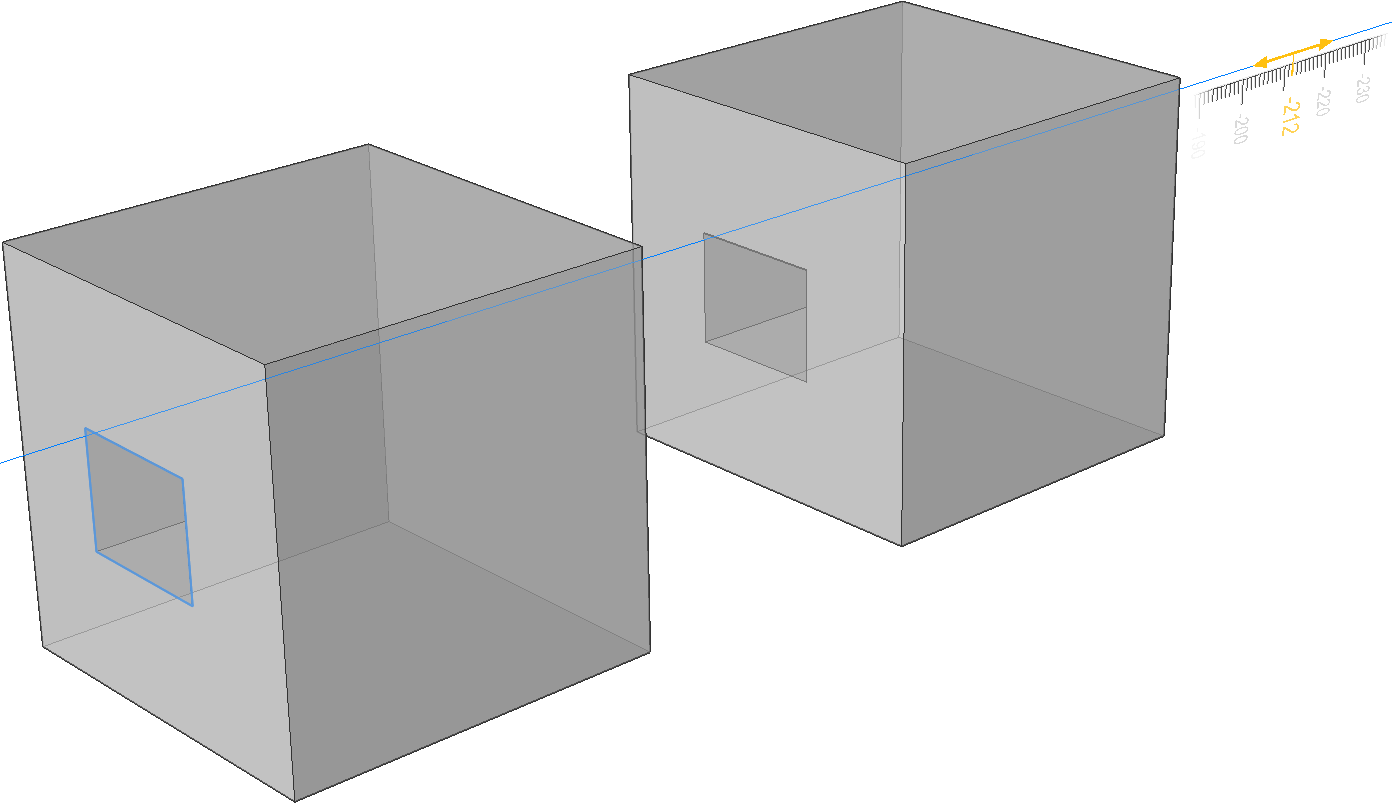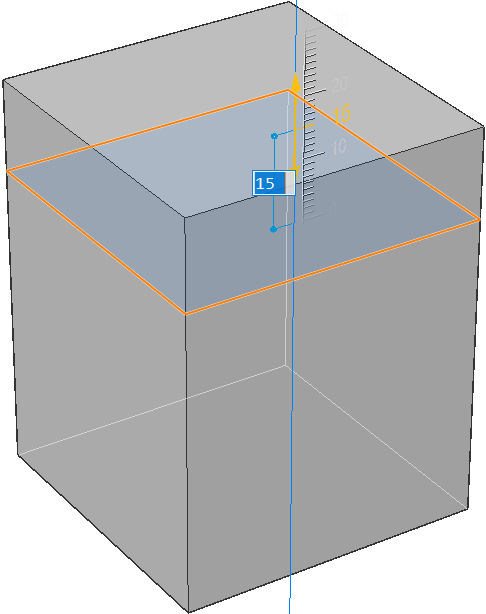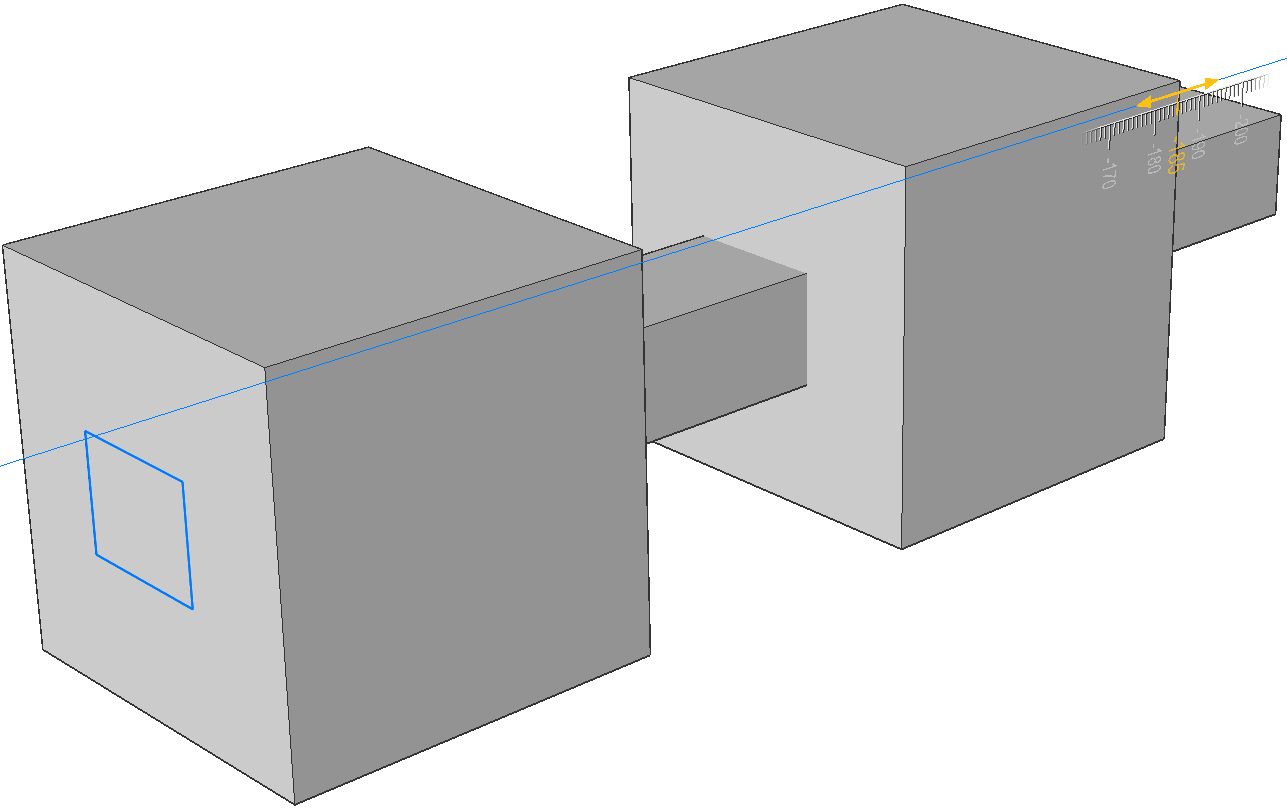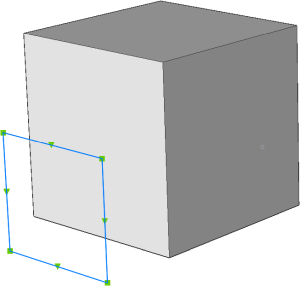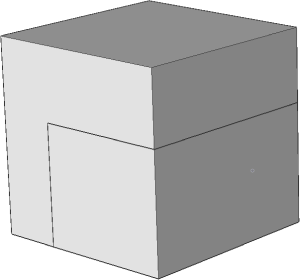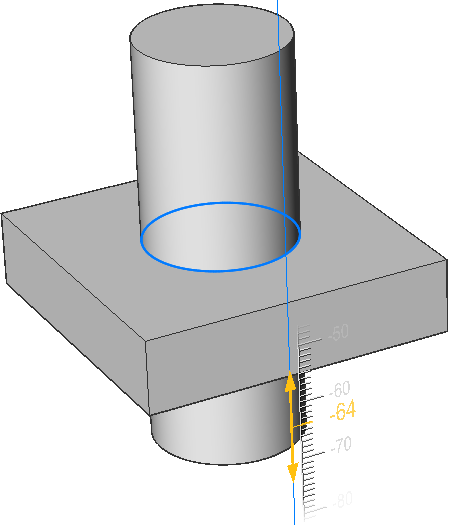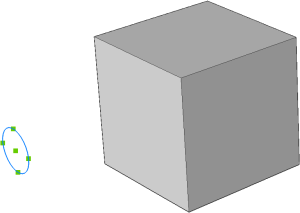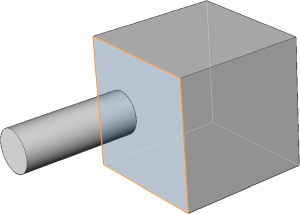ESTRUDI
Crea solidi o superfici 3D estrudendo entità.

Icona: 
Alias: EU
Descrizione
Crea solidi o superfici 3D estrudendo entità 2D aperte o chiuse, facce di solidi 3D, regioni o contorni chiusi.
Nota:
- La variabile di sistema SELECTIONPREVIEW deve essere impostata su 2 o 3 per evidenziare le facce.
- A seconda del valore della variabile di sistema DELOBJ, le entità di origine vengono mantenute o eliminate. In caso contrario, viene richiesto se si desidera eliminare o meno le entità.
Metodo
Esistono due metodi per estrudere le entità:
- Creare solidi 3D.
- Creare superfici.
Nota: È possibile estrudere più profili contemporaneamente.
Opzioni all'interno del comando
- MOdalità
- Permette di creare solidi o superfici.
- Specificare l'altezza di estrusione
- Consente di impostare un'altezza di estrusione. L'altezza di estrusione viene misurata perpendicolarmente all'entità di origine.Nota: È possibile specificare l'altezza in modo dinamico, utilizzando il Manipolatore, o digitando un valore di distanza.
- Direzione
- Consente di specificare la direzione di estrusione.
- Traiettoria
- Specifica l'altezza di estrusione e la rastremazione in base a un'altra entità. Il programma utilizza la traiettoria per determinare come estrudere l'entità di origine.Nota: L'entità traiettoria non può trovarsi sullo stesso piano dell'entità di estrusione.
- angolo di Rastremazione
- Specifica l'angolo di rastremazione per l'estrusione. L'angolo viene misurato dalla direzione di estrusione. Un valore negativo si rastrema verso l'esterno.Nota: L'angolo deve essere sufficientemente basso in modo che i lati inclinati non si intersechino dopo la parte superiore dell'estrusione.
- AUto
- Il risultato dipende dalla direzione di estrusione e dal valore delle quattro variabili di sistema Modalità estrudi: EXTRUDEOUTSIDE, EXTRUDEINSIDE, INTERSECTEDENTITIES e UNITESURFACES.
- Sottrai
- Il solido 3D viene sottratto da ciascun solido esistente interferente.
- Crea
- Viene creato un nuovo volume o una nuova superficie, indipendentemente dalla direzione di estrusione.
- Unisci
- Il nuovo solido 3D viene unito con ciascun solido esistente che interferisce.
- Trancia
- Taglia i solidi tramite la superficie estrusa.
- Entrambi i lati
- Estrude simmetricamente su entrambi i lati.
- ALlinea
- Consente di selezionare o definire un asse.
- imposta Limite
- Permette di limitare l'estrusione dalla faccia di un solido.
Nota: Se la variabile di sistema HOTKEYASSISTANT è impostata su ON, viene visualizzato il widget Assistente Tasti di scelta rapida. Premere ripetutamente il tasto Ctrl durante la visualizzazione dinamica dell'estrusione per scorrere le varie opzioni.


 nella barra multifunzione.
nella barra multifunzione.